
使用建议的捷径
Siri 基于 iOS 应用使用、来自第三方应用的信息、浏览历史记录、电子邮件、信息和联系信息提出捷径建议。 Siri 还会建议在“捷径”应用中创建的捷径。
Siri 使用如位置、一天中的时间和运动类型(如走路、跑步或驾驶)等信息学习何时建议相关的捷径。
即使未安装“捷径”应用,您也可以在主屏幕或锁定屏幕或者“设置”中使用建议的捷径。 只有在通过多个应用间的多个步骤创建自定捷径时才需要“捷径”应用。
【提示】您可以将其他应用建议的捷径作为操作添加到自定捷径中。有关更多信息,请参阅在“捷径”中浏览操作列表。
运行建议的捷径
在 iOS 设备上,执行以下一项操作:
从 iOS 主屏幕: 从屏幕中间向下轻扫以显示“搜索”,然后轻点一个捷径。
从 iOS 锁定屏幕:轻点一个捷径。
执行以下一项操作:
轻点“执行”,然后按照其他任何屏幕指示操作。
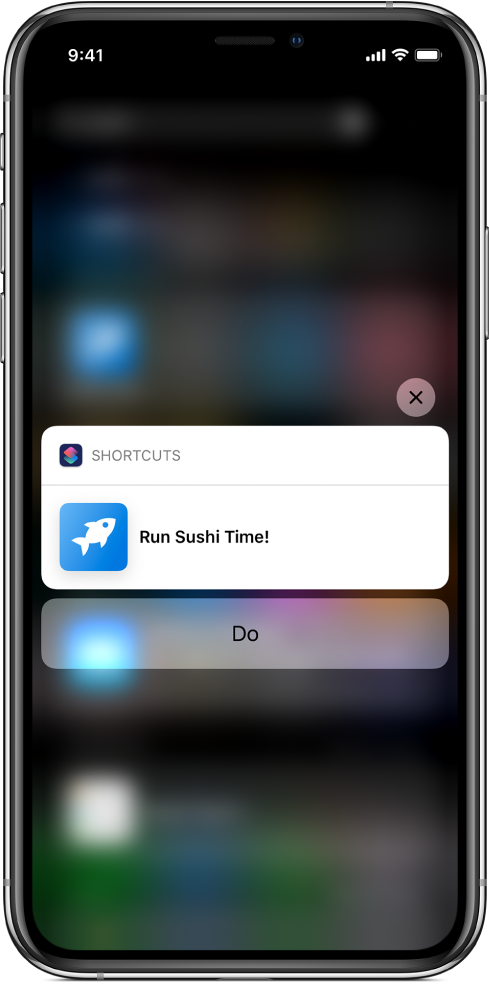
轻点捷径以打开“捷径”应用,然后轻点
 以运行捷径。
以运行捷径。轻点
 以关闭捷径。
以关闭捷径。
在另一个应用中运行建议的捷径
Siri 还可以建议打开并运行其他应用类的捷径。 运行这些建议的捷径无需“捷径”应用。
在 iOS 设备上,执行以下一项操作:
从 iOS 主屏幕: 从屏幕中间向下轻扫以显示“搜索”,然后轻点一个捷径。
从 iOS 锁定屏幕:轻点一个捷径。
捷径运行时,建议该捷径的应用会打开。
【注】如果最近刚开始使用 iPhone 或 iPad,或者近来没有或没有经常执行任务,您可能不会看到任何建议。
在“设置”中将捷径添加到 Siri
建议的捷径还会列在 iOS 的“设置”中。 您可以在此处将捷径添加到 Siri,然后通过语音运行。
在 iOS 设备上,前往“设置”
 >“Siri 与搜索”。
>“Siri 与搜索”。捷径候选操作的列表会显示。
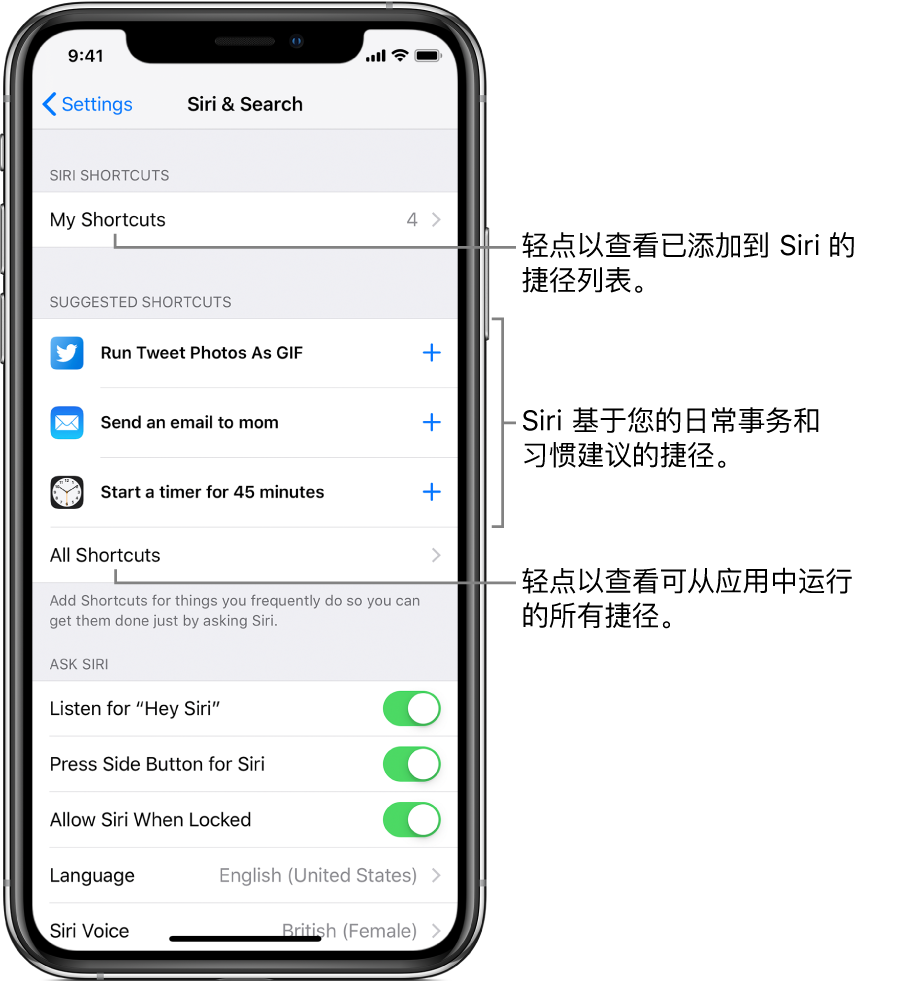
轻点“我的捷径”以查看已添加到 Siri 的捷径。
执行以下一项操作:
轻点建议的捷径。
轻点“所有捷径”以查看其他捷径建议(按类别列出),然后轻点一个捷径。
在“添加到 Siri”屏幕,轻点
 ,然后说出要用来运行捷径的指令。
,然后说出要用来运行捷径的指令。停止说话时,录音即停止。
轻点“重新录制指令”以再次录制指令,或轻点“完成”以返回“设置”。
您现在可以通过召唤 Siri 并说出捷径指令来运行捷径。 有关与 Siri 对话的更多信息,请参阅《iPhone 使用手册》中的在 iPhone 上询问 Siri。
Siri 还会建议“捷径”应用中的操作。这些建议会在您构建捷径时显示在操作列表中。有关更多信息,请参阅查看 Siri 建议的操作。